Advertentie
Denk je dat de standaard Windows-pictogrammen teleurstellend zijn en verlang je naar iets uniekers?
Rainmeter, misschien de beste aanpassingstool voor Windows Een eenvoudige gids voor Rainmeter: de Windows Desktop Customization ToolRainmeter is de ultieme tool voor het aanpassen van uw Windows-bureaublad met interactieve achtergronden, bureaublad-widgets en meer. Onze eenvoudige gids helpt u in een mum van tijd uw eigen persoonlijke desktopervaring te creëren. Lees verder , is geweldig voor het maken van aangepaste pictogrammen. De pictogrammen van de regenmeter variëren van meeslepend tot normaal. Wat u met deze pictogrammen kunt doen, wordt eigenlijk alleen beperkt door uw verbeeldingskracht en ervaring met de software.
Het beste van Rainmeter-pictogrammen? Of je nu de fantastische, door fans gemaakte pictogrammen wilt gebruiken of deze wilt maken zelf aangepaste pictogrammen, iedereen kan de tevredenheid van aangepaste bureaubladpictogrammen ervaren Regenmeter. Hier is hoe!
Rainmeter-pictogrammen maken
Rainmeter pictogrammen Aangepaste regenmeterpictogrammen en toepassingsstarters makenRainmeter is een Windows-desktopaanpassingstool met talloze toepassingen. Volg onze stapsgewijze handleiding om een interactief bureaubladpictogram en toepassingsstartprogramma te maken. Lees verder zijn enkele van de eenvoudigste skins om te maken, maar kunnen ook de grootste impact hebben op je desktop. U hoeft niet meer te zoeken naar programma's die mogelijk niet worden weergegeven met de standaard Windows-zoekopties.
Toch is het vaak het beste om te leren hoe u een pictogram maakt voordat u begint met het downloaden en installeren van pictogrammensets. Omdat de huidinstellingen van Rainmeter op tekst zijn gebaseerd, zal het leren van je weg in Rainmeter-skins je helpen het meeste uit je skins te halen. Op die manier kunt u skins op uw gemak downloaden en bewerken in plaats van te vertrouwen op reeds gemaakte skins. Rainmeter heeft tenslotte een zeer actieve gebruikersbasis!
Uw pictogram maken
Je hebt twee items nodig maak een Rainmeter-skin De beste regenmeter-skins voor een minimalistische desktopWilt u Windows aanpassen met Rainmeter? Hier zijn de beste Rainmeter-skins voor een schone en minimalistische Windows-desktop. Lees verder : een afbeeldingsbestand en een Rainmeter (INI) skinbestand. Ga naar de map Rainmeter in uw map Documenten, die standaard wordt gemaakt wanneer u Rainmeter installeert. Maak vervolgens een map in deze map om uw pictogrammen te bewaren. Noem het wat je maar wilt.
U moet uw twee bestanden in deze map plaatsen. Dubbelklik uw nieuw gemaakte map, klik met de rechtermuisknop een lege ruimte in deze map en selecteer Nieuw, vervolgens Tekstdocument. Voer het volgende in:
[Rainmeter] Update = 1000. LeftMouseUpAction = ["[adres]"] [Achtergrond] Meter = afbeelding. ImageName =[naam afbeeldingsbestand].png. W =[breedte]H = PreserveAspectRatio = 1Sla dit document op met de INI-extensie (bijvoorbeeld muologo.ini) en niet met de gebruikelijke TXT-extensie. Dit zal Rainmeter toestaan herken jouw huid. U moet de drie vetgedrukte parameters hierboven vervangen.
- [adres] - Plaats hier het adres van uw keuze, tussen de twee aanhalingstekens. De parameter LeftMouseUpAction geeft aan dat de actie wordt uitgevoerd wanneer de gebruiker met de linkermuisknop op het pictogram klikt.
- [naam afbeeldingsbestand] - Plaats hier de naam van uw afbeeldingsbestand, dat zich in dezelfde map als uw INI-bestand moet bevinden. Hierdoor kan Rainmeter de afbeelding voor uw pictogram oproepen.
- [breedte] - Plaats uw breedte, standaard gemeten in pixels, naast uw W-parameter. Omdat onze PreserveAspectRatio-parameter is ingesteld op 1, bepaalt uw breedte zowel de breedte als de hoogte van uw pictogram. Als je weggaat breedte leeg, uw afbeelding wordt weergegeven als de oorspronkelijke resolutie.
Uw Rainmeter-map zou er ongeveer zo uit moeten zien.
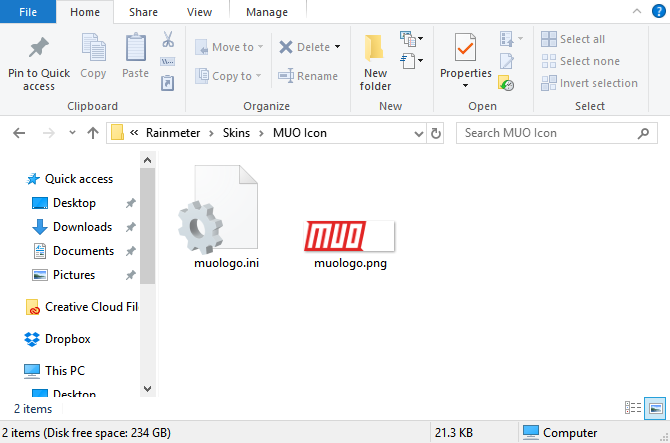
Pictogrammen kunnen natuurlijk aanzienlijk complexer zijn (vooral als ze een grote pictogrammenbibliotheek en extra functies bieden). Wat is gepresenteerd, is echter het basisformaat waarmee Rainmeter-pictogrammen worden gemaakt.
Uw pictogram plaatsen
Nu je je pictogram hebt gemaakt, is het tijd om het te plaatsen. Zorg er eerst voor dat u uw INI- en afbeeldingsbestand op dezelfde plaats heeft. Klik vervolgens op Ververs alles in de linkerbenedenhoek van uw Beheer Rainmeter venster.
Zoek vervolgens uw nieuw gemaakte pictogrammenmap. Deze map moet zich onder de Actieve skins selectie in uw Rainmeter-venster.
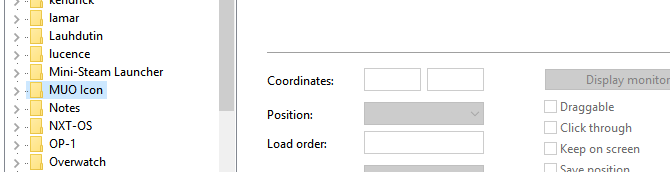
Klik op het vervolgkeuzemenu ernaast MUO-pictogram, zoals geschreven in het voorbeeld hierboven, en je zou je INI skin-bestand moeten zien.

Als u dit bestand niet ziet, zorg er dan voor dat u de INI-extensie aan uw bestand heeft toegevoegd. Zodra u uw INI-bestand heeft gevonden, Dubbelklik het bestand of selecteer Laden vanuit het Rainmeter-venster. U zou nu uw skin op het bureaublad moeten zien: zo niet, zorg er dan voor dat uw bestanden zowel correct zijn geplaatst als geconfigureerd.
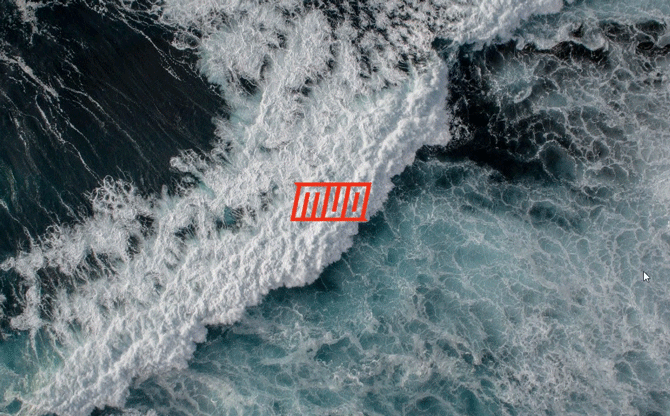
Zo maak je pictogrammen in Rainmeter!
Kant-en-klare pictogrammensets
Hoewel het geweldig is om te weten hoe u pictogrammen maakt, hoeft u ze niet helemaal opnieuw te maken. Dit is een lijst met de beste pictogrammen die online beschikbaar zijn voor Rainmeter.
Honingraat
Voor de beginnende Rainmeter-goeroe is Honeycomb een must. Honingraat biedt stijlvolle, zeshoekige pictogrammen van hoge kwaliteit voor verschillende programma's, mappen en websites.

De bibliotheek is uitgebreid en wordt voortdurend verfijnd om complexere pictogrammen met veel functies te creëren. Bovendien Honingraat + GGL biedt gebruikers vergelijkbare, aangepaste Rainmeter-pictogrammen met een extra mouse-over-effect. Het mouse-over-effect voegt een achtergrond toe aan uw bureaublad met het pictogram dat u kiest.
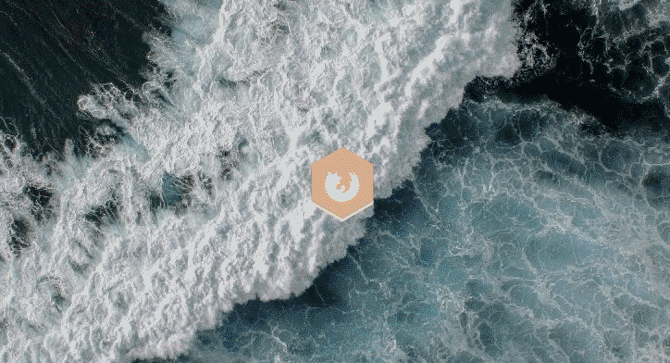
Als je een paar Rainmeter-pictogrammen nodig hebt om je bureaublad op te fleuren, is Honeycomb een geweldige manier om te gaan.
Circle Launcher
Een ander fantastisch, eenvoudig pictogram is Circle Launcher. Als je het duidelijke lijnaspect van Honeycomb niet waardeert, zou Circle Launcher zeker je favoriete icon set moeten zijn.
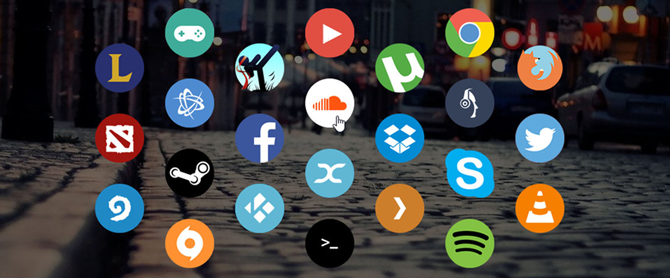
Het doet alles wat je zou willen van een beginner-pictogrammenset, en niets dat je niet doet.
Silmeria Dock - Huwelijksreis
Een eenvoudige maar toch verfijnde iconenset voor laden, Silmeria Dock - Huwelijksreis biedt een eenvoudige interface voor gebruikers om hun pictogrammen toe te voegen, weg te halen en te herschikken.

Onthoud dat u vervolgens welk aspect van deze pictogrammen / pictogramdocks dan ook kunt wijzigen.
Levendige Launcher
Een prachtige nieuwe toevoeging aan de Rainmeter-plooien, Levendige Launcher is een zeer aanpasbare pictogramstarter met een leuk mouse-over-effect om op te starten.

De pictogrammen van Vivid Launcher en de mouse-over-functie zijn ook gemakkelijk te wijzigen. Simpel klik met de rechtermuisknop de huid en selecteer INSTELLINGEN aanpassen.
Pictogrambeeldsets
De volgende zijn geen Rainmeter-skins. Tenminste nog niet. Wanneer u begint met het maken van uw eigen aangepaste pictogrammen, heeft u veel pictogramafbeeldingen nodig. Dat is waar websites van houden Flaticon kom in het spel.
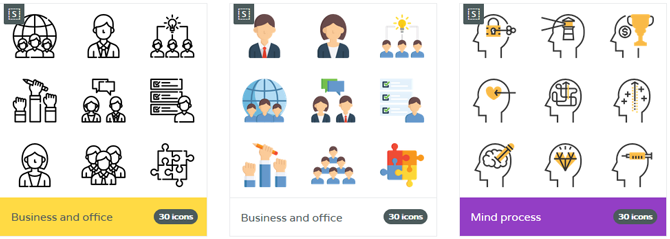
Flaticon biedt gebruikers prachtige, vaak gratis, pictogramafbeeldingen in alle soorten en maten. Het beste van alles is dat ze meerdere afbeeldingsindelingen bieden voor alle pictogramprojecten die u opneemt.
Rainmeter, de beeldenstormer
Met Rainmeter kunnen gebruikers hun pictogrammen maken en aanpassen, wat eindeloze mogelijkheden biedt. Dat omvat opties voor zowel leken als code-apen. Maak je eigen pictogram en deel het, of gebruik dat van iemand anders: dat maakt Rainmeter fantastisch. Je zult ook merken dat het gebruik van pictogrammen maar het halve werk is: skins implementeren Een aangepast Rainmeter-thema maken voor uw Windows-bureaubladRainmeter kan u helpen met slechts een paar klikken een werkelijk spectaculaire desktop te maken. We laten zien hoe u. Lees verder op unieke manieren laat een desktop echt stralen.
We hebben je eerder laten zien hoe je Rainmeter kunt gebruiken maak een Parallax-bureaublad Een Parallax-bureaubladachtergrond maken met een regenmeterAls je een live geanimeerde desktop wallpaper wilt, kijk dan in Rainmeter! Hier laten we u zien hoe u een uniek parallax-effect creëert voor uw Windows-bureaubladachtergrond. Lees verder , een 3D hologram Projecteer een 3D-hologram op uw bureaublad met behulp van een regenmeterBen je nog steeds op zoek naar het perfecte behang? Laten we u laten zien hoe u een indrukwekkend en bewegend 3D-hologram kunt toevoegen aan uw bureaubladachtergrond. Lees verder , en een interactieve live wallpaper Maak uw bureaublad prachtig met een interactieve live wallpaperNiets maakt uw desktop zo opvallend als een live interactieve achtergrond. Het is ook een van de beste oefeningen om uw Windows-configuratie aan te passen. We laten u zien hoe u dit eenvoudig kunt doen met Rainmeter. Lees verder .
Welke andere Rainmeter-functies of -applicaties zou je willen verkennen? Laat het ons weten in de reacties hieronder!
Christian is een recente toevoeging aan de MakeUseOf-gemeenschap en een fervent lezer van alles, van dichte literatuur tot Calvin en Hobbes-strips. Zijn passie voor technologie wordt alleen geëvenaard door zijn behoefte en bereidheid om te helpen; als je vragen hebt over (meestal) iets, mail dan gerust!